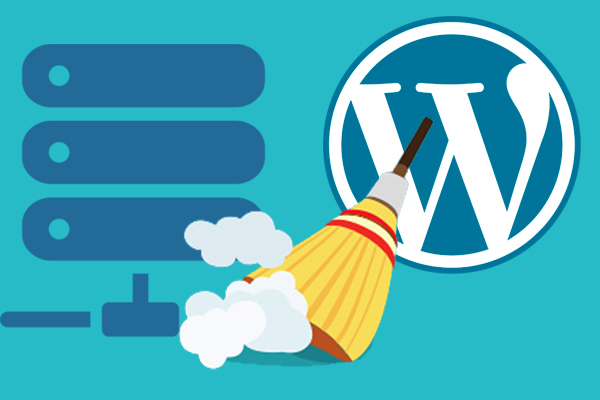
Se si dispone di un Blog o pagina Web in WordPress, A seconda del livello di contenuti che avete, È possibile che si hanno rilevato che sempre più è più lento e costa di più per caricare il contenuto. Questo, oltre ad essere dovuto la quantità possibile di plugin è stato installato, è anche dovuto a che è abbastanza possibile che la database non è ottimizzato.
Ogni volta che si esegue un salvato, una bozza o un aggiornamento di qualsiasi contenuto che avete, Crea un recensione dello stesso, modulo di backup. Quando hai il tuo contenuto nella sua ultima versione, e sai che è corretto, le versioni precedenti non sono di solito aiuto, ma, Anche così, WordPress il lasciare salvato nel database.
Oltre a questo, per la consultazione e l'utilizzo del database, è di solito per generare Ulteriori informazioni nel proprio database, Si consiglia vivamente di eliminare tempo, eseguire un'ottimizzazione dello stesso.

Tutto che questo significa che, con il tempo, il database diventa più pesante e costerà di più operazioni, essendo altamente consigliato eliminare ciò che non serve ed eseguire l'ottimizzazione. Ci accingiamo a mostrarvi il modo più semplice per fare questo.
Come ottimizzare o migliorare le prestazioni del database di WordPress
Vediamo come si può ottimizzare il database del vostro WordPress in più facile, per mezzo di un plugin in cui, Una volta installato, Basta premere un pulsante. Eseguire la procedura che avete discusso:
Passo 1. Si apre la Amministrazione il tuo WordPress e nella dal menu lato sinistro selezionare Plugin > Aggiungi nuovo.
Passo 2. Nella parte in alto a destra, nel campo di ricerca, scrive Ottimizzare il WP, Questo è il nome del plugin che usiamo per farlo.
Passo 3. La lista dei plugin che vi mostrerà installato WP ottimizza, L'autore che è Ruhani Rabin. Vedrete che si dispone di più di 400.000 Download, così è ampiamente usato.
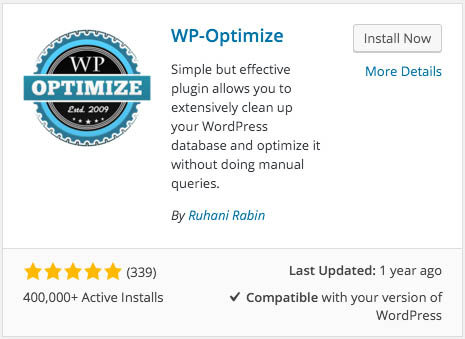
Passo 4. Una volta installato, nel menu a sinistra, quasi alla fine, vi verrà mostrata una nuova opzione di WP-ottimizzare, selezionarlo.
Passo 5. Nella schermata che vi darà, il plugin, Vedrete che è possibile Configurare che desiderano ottimizzare. Inoltre, nelle rispettive schede possono anche rendere questo plugin in esecuzione automaticamente volta in volta. Nel nostro caso, Devi semplicemente cliccare su PROCESSO, Anche se in precedenza, Se si dispone di elementi nel draft che si sono salvati automaticamente, è preferibile che quites l'opzione Pulire tutti i messaggi di bozza di auto e tutti i messaggi nel cestino (Pulire tutto automaticamente salvato in un progetto di posti e i messaggi nel cestino) così essi non cancellare si. Questa opzione vi mostrerà un numero che indica quanti elementi si hanno in questa situazione.
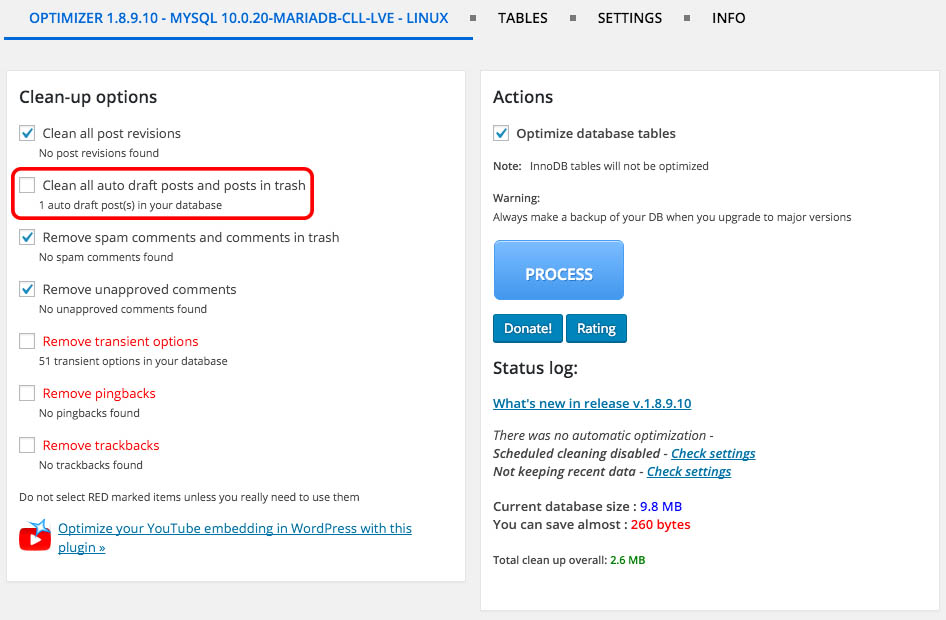
Come si può vedere, ogni volta che si desidera ottimizzare il database, Basta selezionare il menu laterale sopra e fare clic su un semplice pulsante. È più, Se si configura il plugin per renderlo automaticamente ogni volta, non hanno a che fare o che.
Ci sono più opzioni Quando si imposta questo plugin. Alcuni si deve prestare particolare attenzione a non lasciare il database inutilizzabile (mostrato in rosso). Anche se, come si indica, con le preferenze che vengono per impostazione predefinita, già farlo tuo ottimizzare il database e il tuo WordPress andare un po ' migliori. Ci auguriamo che sosteniate.
Se si utilizza qualsiasi altro plugin o sistema per migliorare la velocità del tuo database o WordPress, Dicci.

















 Webmaster e SEO
Webmaster e SEO 









